スマートフォンのメモリが128GB、256GB、あるいはそれ以上であっても、長期間使用すればいつかは必ずいっぱいになります。科学的な容量管理方法がなければ、デバイスのストレージ容量に大きな影響を与えます。
携帯電話の容量がいっぱいになる理由
携帯電話をしばらく使用すると、メモリがいっぱいになることがよくあります。よくある原因としては、以下のようなものが挙げられます。
- ユーザーがストレージ容量を適切に管理していないことが原因です。たとえば、デバイスに重いアプリケーションをダウンロードしすぎたり、写真やビデオを撮影する際に選択性を欠いていた場合などです。
- 一定期間操作すると携帯電話のキャッシュが作成され、削除されないため、携帯電話のメモリがいっぱいになります。
- 古いオペレーティング システムが更新されていないため、携帯電話のメモリがいっぱいになっている可能性があります。

携帯電話のメモリがいっぱいになった場合の対処法
携帯電話のスペースを空ける方法を適用して、メモリがいっぱいになる問題を簡単かつ迅速に解決できます。
キャッシュデータを消去する
Chrome、Facebook、Google、Youtubeなどのアプリは、Cookieやキャッシュデータの保存により、携帯電話のメモリリソースを消費します。これにより、デバイスのメモリ容量がいっぱいになる可能性があります。そのため、携帯電話を使用する際は、定期的にキャッシュを消去するか、アプリの履歴を削除して、メモリの空き容量を制限する必要があります。
Android デバイスでキャッシュをクリアする方法:
ステップ 1: 携帯電話の「設定」に移動 => 「アプリケーション管理」を選択します。
ステップ 2: データを消去するアプリケーションまたはブラウザを選択します。
ステップ 3: 次に、[ストレージ] を選択します。 => [ストレージ管理] を選択します。
ステップ 4: 次に、「ストレージを消去」を選択し、携帯電話の Web ブラウザーまたはアプリケーション メモリを削除します。
ステップ 5: システムがデータを本当に削除するかどうかの確認を求めたら、[OK] を選択します。
iPhoneでキャッシュをクリアする方法:
ステップ 1: 「設定」に移動 => Safari ブラウザ カテゴリまたは iPhone でよく使用するアプリケーションを選択します。
ステップ 2: 「履歴とウェブサイトのキャッシュを消去」を検索して選択します。
ステップ 3: 最後に、履歴とデータを消去することを確認するだけで完了です。
重要でない、あまり使用されないアプリケーションを削除する
ゲームアプリなど、重要でない、あるいはほとんど使わない重いアプリを削除することで、スマートフォンの空き容量を増やすことができます。以下では、スマートフォンのメモリがいっぱいになった問題を迅速かつ簡単に解決する方法を詳しく説明します。
Androidでアプリを削除する方法:
ステップ 1: 携帯電話のアプリケーション メニューを開き、削除するアプリケーションを長押しします。
ステップ2:アプリケーションアイコンを数秒間押し続けると、アプリケーションをホーム画面に移動するかアンインストールするかを選択するオプションモードに切り替わります。アプリケーションを手でドラッグしてアンインストールセクションに移動し、手を離します。
ステップ3:アプリケーションを削除してよいか確認するメッセージが表示されます。削除したいアプリケーションを正しく選択した場合は、「OK」をクリックして確定します。
iPhoneでアプリを削除する方法:
ステップ1:携帯電話の電源を入れ、ホーム画面から削除したいアプリケーションアイコンを選択します。アプリケーションアイコンに「X」が表示されるまで、アプリケーションを2~3秒間長押しします。
ステップ2:次に、iPhoneから削除したいアプリケーションをクリックして選択します。「削除」を選択して確定します。不要なアプリケーションをすべて削除したら、ホームボタンを選択するだけで完了です。これで、重要な情報やその他の必要なアプリケーションを保存するための空き容量が増えます。
携帯電話から未使用のデータ、画像、動画を削除する
携帯電話に不要なダウンロードファイル、ビデオ、画像などが多数含まれている場合は、これらのデータを削除するだけで、かなりの量のメモリを解放できます。
Android スマートフォンで写真やビデオを削除する方法:
ステップ1:ギャラリーに移動します。次に、アルバムを選択して写真とビデオを削除します。
ステップ2:不要な画像や動画を選択します。ゴミ箱アイコンを選択してデータを削除します。
ステップ 3: 画面にデータを削除する確認メッセージが表示されたら、[OK] を選択します。
iPhoneで写真やビデオデータを削除する方法:
ステップ 1: 写真アプリにアクセスします。
ステップ2: 編集を選択
ステップ3:不要になった写真や動画を選択します。ゴミ箱アイコンをクリックして削除します。確認メッセージが表示されるので、「削除」を選択します。
携帯電話のメモリからメモリカードにアプリを移動する
アプリケーションをメモリカードに移動して携帯電話のメモリを解放する方法は、外部メモリを搭載したスマートフォン製品にのみ適用されます。ほとんどのAndroidスマートフォンはメモリカードをサポートしています。
システムアプリを除き、Playストアからインストールまたはダウンロードしたアプリはすべて、スマートフォンのメモリカードに移動できます。手順は以下のとおりです。
ステップ 1: 携帯電話を開いて、[設定] => [アプリケーションの選択] に移動します。
ステップ 2: メモリ カードに移動するアプリケーションを見つけて選択します。
ステップ 3: SD カードへの転送を選択すれば完了です。
さらに、Androidスマートフォンのメインメモリとしてメモリカードを使用することもできます。これにより、デバイスのストレージ容量を増やし、スマートフォンのメモリがいっぱいになることで発生するエラーの種類を減らすことができます。
クラウドストレージデータを使用する
Googleドライブ、Dropbox、Skydrive、Mediafireなどのデータストレージサポートユーティリティをご利用いただけます。これらのサポートツールにデータをバックアップまたは保存しておけば、携帯電話から写真や動画を削除しても、データの損失を心配することなく、安心してご利用いただけます。同時に、デバイスの空きメモリ容量を増やすのにも役立ちます。
携帯電話からコンピューター/ラップトップにデータを転送する
携帯電話の容量がいっぱいになった場合は、ケーブルまたはBluetooth接続を介してデータをPCまたはノートパソコンにコピーできます。その後、パソコンに転送された携帯電話のデータを削除できます。
新しいオペレーティングシステムにアップデートするか、携帯電話を工場出荷時の設定に復元します
古いオペレーティングシステムを使用しているため、携帯電話のメモリが不足している可能性があります。そのため、新しいオペレーティングシステムが利用可能であれば、以下の手順に従ってアップデートしてください。
ステップ 1: [設定] => [バージョン情報] => [システム アップデート] => [アップデートの確認] を選択します。
ステップ 2: 新しいオペレーティング システム アップグレード ファイルが表示された場合は、それを選択してダウンロードします。
または、携帯電話を工場出荷時の設定に復元する方法を適用することもできます。
ステップ 1: [設定] を選択 => [バックアップとリセット] を選択します。
ステップ2:データの初期化を選択します。この時点で、デバイス上の既存のデータはすべて消去され、購入時の元の状態に戻ります。
したがって、携帯電話のメモリを管理・クリーンアップすることは、デバイスのパフォーマンスを向上させ、携帯電話の使用にかかる時間と労力を節約するために重要な作業です。上記の方法を適用して携帯電話のメモリをクリーンアップすることで、ニーズを満たす安定したデバイスを実現できます。
[広告2]
ソース




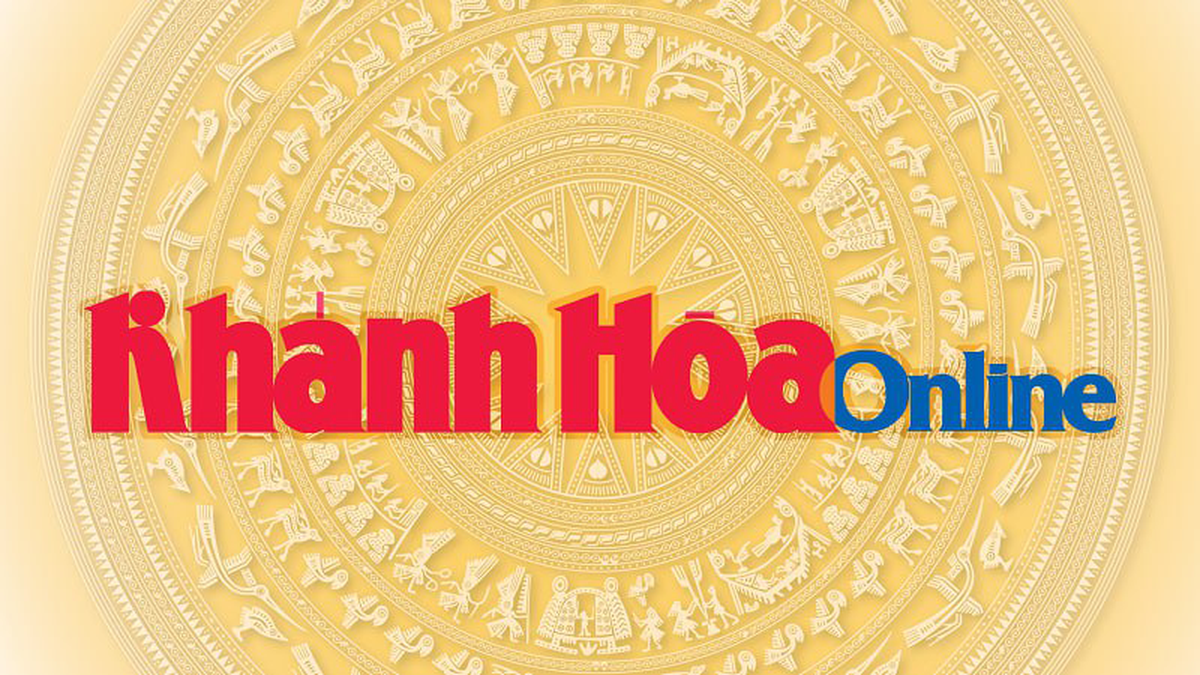


























































































![[インフォグラフィック] 2025年には47の製品が国家OCOPを達成する](https://vphoto.vietnam.vn/thumb/402x226/vietnam/resource/IMAGE/2025/7/16/5d672398b0744db3ab920e05db8e5b7d)





コメント (0)